無駄な時間を節約する方法として、よく見てしまうサイトを見ることをやめるということを紹介しました。
それの具体的な方法です。
意志の力に頼らず、仕組み化する
だらだらした時間の使い方をなんとかしようと挑戦したのがこの記事です。
そして、それを仕組み化して続けることに成功しました。
これは今でも続けることができています。
サイトをブロックするにはESETセキュリティのペアレンタルコントロール機能を使う
サイトをブロックして見れなくするためには、ESETセキュリティのペアレンタルコントロール機能を使います。
有害サイトアクセス対策機能(ペアレンタルコントロール)
保護者機能として、ログインユーザーごとにWebアクセスルールを設定し、子供や青少年が閲覧できるWebページを制限。
入力した年齢に合わせたWebコンテンツのフィルタリングルールが自動的に適用されますので、ご家庭のパソコンでの利用におすすめ!*ESETセキュリティブログより
ペアレンタルコントロール機能は本来、親が子のサイトを閲覧するのに制限をかける(アダルトサイトなどを見れないようにする)ための機能です。
これを使って、ヤフーをブロックするように設定すればもう見ることができなくなります。
ESETセキュリティのペアレンタルコントロールの設定方法
ツールバーからESET Cyber Security Proを開きます。
設定からペアレンタルコントロールを選びます。
新しいユーザーアカウントを作成を選びます。
ログインユーザを選択する画面が出てきますので、ペアレンタルコントロールを設定したいユーザを選びます。
ここでは自分で見るサイトを制限したいので、普段使っているログインユーザを選びます。
ESET Cyber Security Proの設定画面から、今追加したユーザーアカウントの設定ボタンをクリックします。
許可するWebページとブロックするWebページの設定ボタンをクリックします。
ブロックするWebページを新規追加の欄にヤフーのURL(www.yahoo.co.jp)を入力し、追加ボタンをクリックします。
これで設定が完了します。
ペアレンタルコントロールの設定が完了した結果
ヤフーのURLがブロックされます。
これで、このPCではヤフーを見ることができなくなります。
わたしがMacを愛用しているために画像はMacの設定画面ですが、Windowsでも同じような設定があります。
Windowsでは設定項目が違うかもしれませんのでご注意下さい。
この設定を行って、ダラダラと見てしまうサイトを登録してください。
あなたの作業効率は必ずアップしますよ。

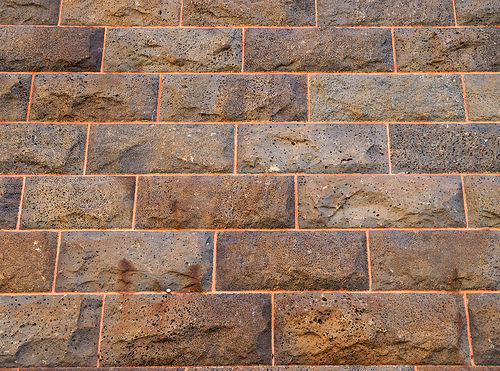


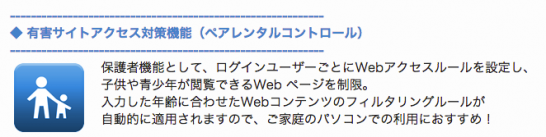
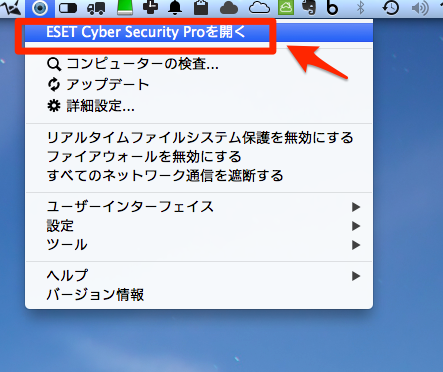
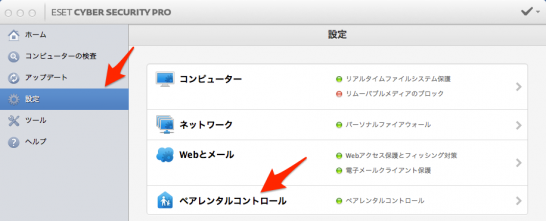
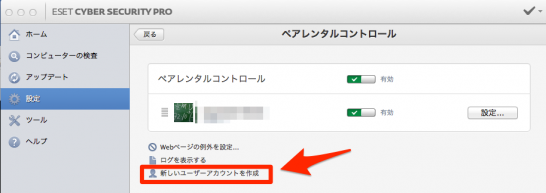
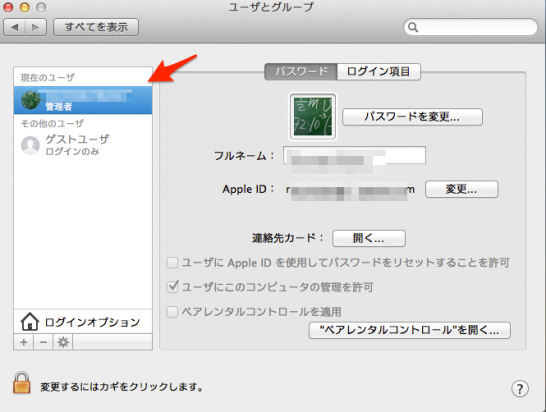
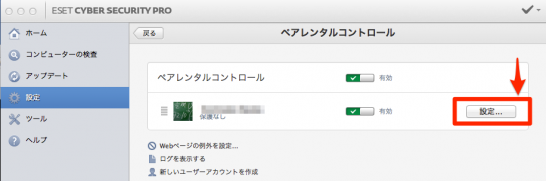
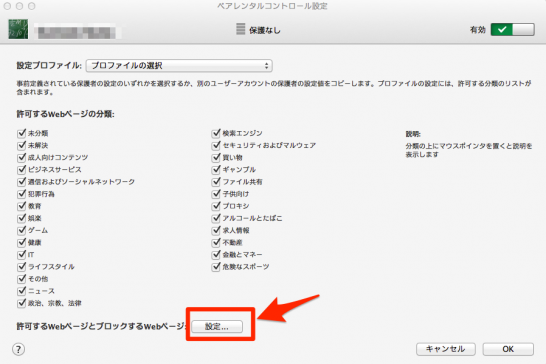
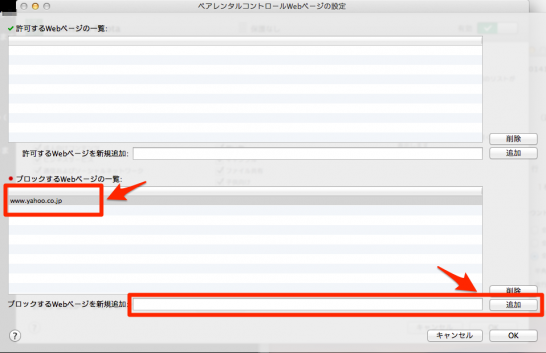
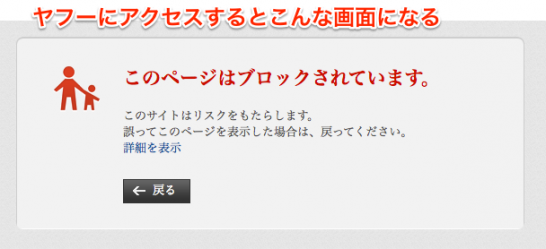


コメント